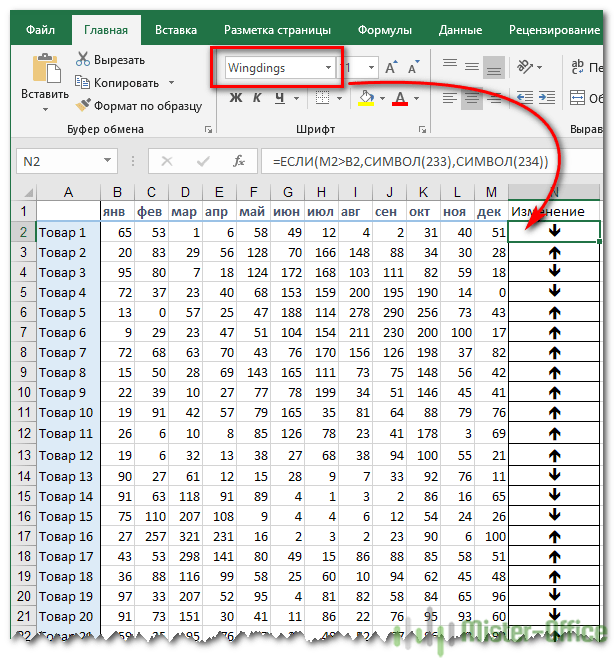Функция INDIRECT (ДВССЫЛ) в Excel. Как использовать?
Функция INDIRECT (ДВССЫЛ) в Excel используется когда у вас есть ссылки в виде текста, и вы хотите получить значения из этих ссылок.
Что возвращает функция
Функция возвращает ссылку, заданную текстовой строкой.
Синтаксис
Аргументы функции
Дополнительная информация
- Функция INDIRECT (ДВССЫЛ) это волатильная функция (используйте с осторожностью);
- Она пересчитывает значения каждый раз, когда вы открываете Excel файл, и каждый раз когда вычисление запускается на рабочем листе Excel;
- Так как волатильные функции постоянно обновляются и производят вычисления, это, в свою очередь, замедляет работу вашего Excel файла.
- Аргумент текстовой ссылки может выглядеть как:
— ссылка на ячейку, которая содержит ссылку на ячейку в формате «A1» или «R1C1».
— ссылка на ячейку в двойных кавычках.
— именованный диапазон, возвращающий ссылку
Примеры использования функции ДВССЫЛ в Excel
Пример 1. Используем ссылку на ячейку для получения значения
Функция ДВССЫЛ получает ссылку на ячейку как исходные данные и возвращает значение ячейки по этой ссылке (как показано в примере ниже):
Функция получает ссылку на ячейку (в двойных кавычках) и возвращает значение этой ячейки, которая равна “123”.
Вы можете спросить — почему бы нам просто не использовать «=A1» вместо использования функции INDIRECT (ДВССЫЛ) ?
Если в данном случае вы введете в ячейку С1 формулу “=A1” или “=$A$1”, то она выдаст вам тот же результат, что находится в ячейке А1. Но если вы вставите в таблице строку выше, вы можете заметить, что ссылка на ячейку будет автоматически изменена.
Функция очень полезна, если вы хотите заблокировать ссылку на ячейку таким образом, чтобы она не изменялась при вставке строк / столбцов в рабочий лист.
Пример 2. Получаем данные по ссылке на ячейку
Также, с помощью функции вы можете извлечь значения из ячейки, ссылка на которую хранится в самой ячейке.
На примере выше, ячейка «А1» содержит в себе число “123”.
Теперь, используя с помощью функции вы можете указать ячейку С1 как аргумент функции, который выведет по итогу значение ячейки А1.
Важно. Вам не нужно использовать кавычки в ячейке С1, значение ссылки на ячейку должно быть указано в текстовом формате.
Пример 3. Используем комбинацию текстового и числового значений в функции INDIRECT (ДВССЫЛ)
Вы можете создать ссылку на ячейку используя комбинацию текстовых и числовых значений.
Например, если в ячейке С1 указано число “2”, то используя формулу =INDIRECT(“A”&C1) или =ДВССЫЛ(«A»&C1) вы получите ссылку на значение ячейки «А2».
Практическое применение этого способа актуально, когда вы хотите динамически ссылаться на ячейки на основе значения в какой-либо другой ячейке.
Пример 4. Ссылаемся на диапазон ячеек с помощью функции INDIRECT (ДВССЫЛ)
С помощью функции вы можете ссылаться на диапазон ячеек.
Например, =INDIRECT(“A1:A5”) или =ДВССЫЛ(«A1:A5») будет ссылаться на данные из диапазона ячеек «A1:A5».
Используя функцию SUM (СУММ) и INDIRECT (ДВССЫЛ) вместе, вы можете рассчитать сумму, а также максимальные и минимальные значения диапазона.
Пример 5. Ссылаемся на именованный диапазон значений с использованием функции INDIRECT (ДВССЫЛ)
Если вы создали именованный диапазон в Excel, вы можете обратиться к нему с помощью функции INDIRECT (ДВССЫЛ) .
Например, представим что у вас есть оценки по 5 студентам по трем предметам как показано ниже:
Для того чтобы задать название любому диапазону значений, достаточно выбрать ячейки и присвоить им название в соответствующем боксе:
После этого вы можете обратиться к указанным диапазонам с помощью формулы:
Например, если вы хотите узнать средний балл среди студентов по математике — используйте следующую формулу:
Если имя диапазона указано в ячейке («F2» в приведенном ниже примере указан как “Матем”), вы можете использовать ссылку на ячейку прямо в формуле. В следующем примере показано, как вычислять среднее значение с использованием именных диапазонов.
Пример 6. Создаем зависимый выпадающий список с помощью INDIRECT (ДВССЫЛ)
C помощью этой функции вы можете создавать зависимый выпадающий список.
Например, предположим, что у вас есть две колонки с названиями «Россия» и «США», в строках указаны города этих стран, как указано на примере ниже:
Для того, чтобы создать зависимый выпадающий список вам нужно создать два именованных диапазона для ячеек «A2:A5» с именем “Россия” и для ячеек «B2:B5» с названием “США”.
Теперь, в ячейке «D2» создайте выпадающий список для «России» и «США». Так мы создадим первый выпадающий список, в котором пользователь сможет выбрать одну из двух стран.
Теперь, если вы выберите в первом выпадающем списке, например, страну «Россия», то во втором выпадающем списке появятся только те города, которые относятся к этой стране. Такая же ситуация, если вы выберите страну «США» из первого выпадающего списка.
Еще больше полезных приемов в работе со списками данных и функциями в Excel вы узнаете в практическом курсе «От новичка до мастера Excel«. Успей зарегистрироваться по ссылке!
Мнение эксперта
Знайка, самый умный эксперт в Цветочном городе
Если у вас есть вопросы, задавайте их мне!
Задать вопрос эксперту
В общей форме формулы выше , rng является диапазон ячеек, а является подстановочным знаком, который соответствует любому количеству символов. Если же вы хотите что-то уточнить, я с радостью помогу!
Каждому символу, который виден на экране компьютера, соответствует определенное кодовое число. Для работы в системе Windows приложение Excel использует стандартный набор символов ANSI, который содержит 255 символов, пронумерованных числами в диапазоне от 1 до 255.
Типы ошибок в формулах Excel: какие бывают и как исправить | tDots | Яндекс Дзен
По существу, эта формула объединяет текстовую строку с содержимым ячейки ВЗ и отображает полученный результат. Обратите внимание, что в А5 к содержимому ВЗ не был применен ни один специальный формат. Тем не менее при желании можно установить для нее денежный формат с использованием пробелов и символа валюты.
Мнение эксперта
Знайка, самый умный эксперт в Цветочном городе
Если у вас есть вопросы, задавайте их мне!
Задать вопрос эксперту
Найти местонахождение определенного текста или символа в пределах одной строки в приложении Excel можно с помощью функций НАЙТИ и ПОИСК. Если же вы хотите что-то уточнить, я с радостью помогу!
Приведенная далее формула использует функцию ЗАМЕНИТЬ для замены всего одного символа, расположенного в пятой позиции, ничего не вставляя вместо него. Иными словами, она просто удаляет шестой символ (дефис) и возвращает текст Часть544.
Тестирование по информатике на тему: Электронные таблицы MS Excel вариант №1
- Если мы напишем ссылку как “$G5”, это означает, что будет меняться строка, а столбец будет зафиксирован.
- Если мы укажем “G$5”, в этом случае, фиксироваться будет номер строки, в то время, как столбец будет меняться.
Многие примеры этого раздела описывают методы использования функций для преобразования данных тем или иным способом. Например, можно применить функцию ПРОПИСН для преобразования текстовой строки в верхний регистр. Чаще всего исходные данные требуется заменить преобразованными данными. Для этого вставьте преобразованное значение поверх исходного текста.
Мнение эксперта
Знайка, самый умный эксперт в Цветочном городе
Если у вас есть вопросы, задавайте их мне!
Задать вопрос эксперту
Функция ПОВТОР предназначена для того, чтобы повторить любую строку текста или символ первый аргумент заданное количество раз второй аргумент. Если же вы хотите что-то уточнить, я с радостью помогу!
Эти функции действуют очень просто. Например, следующая формула преобразует все символы текста в ячейке А1 в верхний регистр. Если ячейка А1 содержит текст MR. JOHN Q. PUBLIC, она вернет строку Mr. John Q. Public.
Функция INDIRECT (ДВССЫЛ) в Excel. Как использовать? ЭКСЕЛЬ ХАК
- Логические значения истина и ложь не учитываются, как текст
- Числа не подсчитываются «*», если они не будут введены в виде текста
- Пустая клетка, которая начинается с апострофа ( ‘) будут учитываться.
Когда вы подсчитывать ячейки с критерием «или», вы должны быть осторожны, чтобы не удвоить счет. Например, если вы подсчитываете ячейки, которые содержат «abc» или «def», вы не можете просто сложить вместе две функции СЧЁТЕСЛИ, потому что вы можете удвоить подсчет ячеек, которые содержат и «abc» и «def».
Оператор “ЕСЛИ” в программе Microsoft Excel: применение и примеры
Программа Excel, безусловно, обладает очень богатым функционалом. И среди множества разнообразных инструментов особое место занимает оператор «ЕСЛИ». Он помогает в решении совершенно различных задач, и к этой функции пользователи обращаются намного чаще, чем к остальным.
В этой статье мы поговорим о том, что же такое оператор «ЕСЛИ», а также рассмотрим область применения и принципы работы с ним.
Мнение эксперта
Витальева Анжела, консультант по работе с офисными программами
Со всеми вопросами обращайтесь ко мне!
Задать вопрос эксперту
Чтобы вернуть значение в последней заполненной ячейке списка, расположенного в диапазоне A2 A20 , можно использовать формулу ИНДЕКС A2 A20;ПОИСКПОЗ 1E 306;A2 A20;1. Если же вам нужны дополнительные объяснения, обращайтесь ко мне!
Ссылки на целые столбцы и строки достаточно ресурсоемки и могут замедлить пересчет листа. Если есть уверенность, что при вводе значений пользователь не выйдет за границы определенного диапазона, то лучше указать ссылку на диапазон, а не на столбец. В этом случае формула будет выглядеть так:
=ИНДЕКС(A1:A20;СЧЁТЗ(A1:A20))
Наиважнейшая формула Excel — Формулы рабочего листа — Excel — Каталог статей — Perfect Excel
Вероятно, вышеизложенная информация может показаться не такой понятной. Но, на самом деле ничего сложного здесь нет. И для того, чтобы лучше понять назначение функции и ее работу рассмотрим пример ниже.
Начнем с основ. Для того, чтобы создать выпадающий список потребуется список с данными и инструмент «Проверка данных».
Выбираем ячейку, в которой будем создавать выпадающий список. Далее переходим к инструменту «Проверка данных», тип данных – «Список». В поле «Источник» указываем диапазон списка.
Такой способ позволяет представить обычный диапазон в виде выпадающего списка. Повторы данных остались в списке (в диапазоне A2:A16 названия городов повторяются и в выпадающем списке они также повторяются). Это, конечно, не удобно. О том, как сделать выпадающий список уникальных значений в Excel мы поговорим далее, пока остановимся на этом варианте.
Excel если пусто то другая ячейка — Все о Windows 10
Функцию ЕСЛИ можно использовать для вставки в таблицу символов, которые наглядно показывают происходящие с данными изменения. К примеру, мы хотим показать, происходит рост или снижение продаж. В столбце N поставим […]
Мнение эксперта
Витальева Анжела, консультант по работе с офисными программами
Со всеми вопросами обращайтесь ко мне!
Задать вопрос эксперту
Внимательный читатель, конечно же, запальчиво воскрикнет, что, мол за ерунда, почему тогда предыдущий пример не вернул нам С3 , а вернул 9. Если же вам нужны дополнительные объяснения, обращайтесь ко мне!
Под массивом тут подразумеваются конструкции вида — столбец, или — строка. Ясно, что ссылку от такого массива не вернёшь, — только значение и поэтому вроде бы как получается, что это отдельная синтаксическая форма. Пример:
Excel 10. Диапазон и вычисления в нем – Эффективная работа в MS Office
Примечание: надеюсь вы понимаете, что ИНДЕКС ( A5 ;1) вернёт ссылку на A5 , так как любая ячейка может рассматриваться в качестве вектора с числом элементов равным 1. ЧИСЛСТОЛБ — формула, возвращающая количество столбцов в диапазоне.
Примеры
Рассмотрим несколько различных логических выражений, чтобы вы поняли, как пользоваться этой функцией.
Смысл этого выражения в следующем: если ячейка C1 содержит пустоту. То есть в ней ничего не находится.
Именно этот текст будет выводиться в случае выполнения этого условия.
Данный текст мы увидим в случае ложного выполнения условия.
Как видите, редактор Эксель выдал сообщение, которое мы указывали в случае ложного результата условия.
Мнение эксперта
Витальева Анжела, консультант по работе с офисными программами
Со всеми вопросами обращайтесь ко мне!
Задать вопрос эксперту
Функция ИЛИ английский вариант OR позволяет объединить условия и указать, что нам достаточно того, чтобы хотя бы одна функция ЕПУСТО обнаружила пустую ячейку. Если же вам нужны дополнительные объяснения, обращайтесь ко мне!
Иногда бывает так, что введенное логическое выражение необходимо продублировать на несколько строк. В некоторых случаях дублировать приходится очень много. Такая автоматизация намного удобнее, чем ручная проверка.
Зависимый выпадающий список в Excel и Google таблицах · BIRDYX
- Теперь в этой строке будет написано новое логическое выражение. То есть у нас будет новое вложенное условие. Для начала введите условие «Если значение ячейки С1 больше 1000». Для этого вводим следующий код. Обязательно в конце поставьте символ точки с запятой.
Конструкция ИНДЕКС ( A1:C5 ;;3) — вернёт вектор C1:C5 (столбец), так как, если пропустить параметр номер_строки (или указать его равным нулю), но указать параметр номер_столбца, то ИНДЕКС возвращает вектор указанного столбца в пределах диапазона из первого параметра.
Если ячейки не пустые, то делаем расчет
Чтобы выполнить действие только тогда, когда ячейка не пуста (содержит какие-то значения), вы можете использовать формулу, основанную на функции ЕСЛИ. В примере ниже столбец F содержит даты завершения закупок шоколада. […]
Мнение эксперта
Витальева Анжела, консультант по работе с офисными программами
Со всеми вопросами обращайтесь ко мне!
Задать вопрос эксперту
Пока только замечу, что параметры 3 и 4 не обязательные и могут не указываться запомните, что квадратные скобки при описании синтаксиса формул или команд говорят о необязательности параметра. Если же вам нужны дополнительные объяснения, обращайтесь ко мне!
Хорошо, если диапазон для вычислений у нас небольшой, хорошо, если вычисляемая ячейка находится по вычисляемым диапазоном. Но мечты и реальность не всегда совпадают. Вот тут на помощь придет полезная возможность, которая называется «Имя диапазона».
Функция «ЕСЛИ» в Excel: пошаговая инструкция по работе
Таким образом получается, что, зная ИНДЕКС , можно забыть о существовании таких функций, как ВПР (выборка данных) и СМЕЩ (динамические диапазоны). Особенно хотелось бы отметить, что функция ИНДЕКС не летучая (non volatile), то есть она не пересчитывается всякий раз, когда меняется любая ячейка в любой открытой книге (как это делает СМЕЩ ), а пересчитывается только по мере необходимости.
Имя диапазона
Хорошо, если диапазон для вычислений у нас небольшой, хорошо, если вычисляемая ячейка находится по вычисляемым диапазоном. Но мечты и реальность не всегда совпадают. Вот тут на помощь придет полезная возможность, которая называется «Имя диапазона».
Шаг 2. Задаем имя диапазону (лента Формулы → группа команд Определенные имена → Создать из выделенного):
Откроется диалоговое окно «Создание имен из выделенного диапазона». Оставим активным параметр «в строке выше». ОК.
Шаг 4. Задаем имя диапазону (лента Формулы → группа команд Определенные имена → Присвоить имя):
- По умолчанию содержимое первой ячейки выделенного диапазона становится именем диапазона. Но никто не мешает нам задать другое имя. Обратите внимание, что пробел заменился на нижнее тире. Что поделаешь? Требование Excel.
- Определение области действия имени: вся книга или конкретный лист.
- Пояснения, которые мы сочтем нужным дать этому диапазону. Пояснения не участвуют в вычислениях, операциях и во всем другом прочем. Это «напоминалка» для нас.
- Определенная величина диапазона. Но мы можем скорректировать величину диапазона. Например, у нас прибавились записи, которые следует отнести к этому диапазону. Тем более, что рядом присутствует кнопка со стрелкой, которая позволит нам на время свернуть диалоговое окно.
Шаг 5. Нажимаем на кнопку выпадающего меню имени ячейки (неважно, где находится активная ячейка):
Шаг 6. Щелкаем ЛМ по первому имени в этом списке:
Диапазон с именем «Наименование_курса» выделился полностью.
| Понять и запомнить! | Разница между двумя способами: 1. Имя диапазона определяется автоматически 2. Имя диапазона можно задать по своему желанию |
Шаг 7. Щелкните в любой ячейке по вашему выбору. Набираем «=су»:
Шаг 8. Выбираем диапазон по имени (набираем непосредственно в ячейке «ц». сразу появляется выпадающий список, в котором присутствуют функции, начинающие на «ц», и имя нашего диапазона). Двойной щелчок ЛМ по имени диапазона:
Шаг 9. И обязательно закрывающая скобка! Требования Excel по части синтаксиса написания формул надо соблюдать.
Смотрим на строку формул: =СУММ(Цена). То есть по имени определил соответствующий диапазон.
Шаг 11. Лента Формулы → группа команд Определенные имена → команда Диспетчер имен. Откроется диалоговое окно «Диспетчер имен»:
В этом окне вы можете создать новое имя для диапазона, изменить или удалить имеющееся имя диапазона. В поле «Диапазон» прописано: на каком листе книги расположен диапазон и адреса граничных ячеек. Кнопка с стрелкой, которая находится справа от этого поля, позволяет свернуть диалоговое окно и изменить диапазон.
Мнение эксперта
Витальева Анжела, консультант по работе с офисными программами
Со всеми вопросами обращайтесь ко мне!
Задать вопрос эксперту
Именованные диапазоны, которые мы до этого использовали в сочетании с функцией ДВССЫЛ можно удалить, далее они нам не пригодятся. Если же вам нужны дополнительные объяснения, обращайтесь ко мне!
В ячейке D2, которая используется в качестве аргумента функции ДВССЫЛ , находится текстовое выражение, которое совпадает с именем соответствующего именованного диапазона с названиями городов. В результате функция возвращает ссылку на соответствующий именованный диапазон.
Функция ЕСЛИ в Экселе
- Подвести курсор к зеленому квадратику в правом нижнем углу ячейки с формулой – курсор превратиться в черный крест (курсор заполнения таблицы – Excel 3)
- Нажать ЛМ и, не отпуская, протянуть на весь диапазон:
Формула вернёт значение из ячейки на пересечении второй строки и второго столбца диапазона A1:C5 . Это значение 5 из B2 . Для многих на этом понимание предназначения функции ИНДЕКС и заканчивается. Но только не для нас с вами, мой пытливый читатель!
Файл примера
Скачать
Выше мы с вами убедились, что ИНДЕКС может творить всё что угодно с диапазонами. Поэтому совсем неудивительно, что человечество использует его для создания динамических диапазонов. У меня есть на эту тему отдельная статья, но некоторые примеры я приведу всё равно.
= A1 : ИНДЕКС ( A:A ; СЧЁТЗ ( A:A )) — классика жанра, нижняя граница диапазона определяется при помощи ИНДЕКС .
Наиболее распространенные способы определения нижней границы можно посмотреть тут:

= ИНДЕКС ( ME [ Начисление ]; ПОИСКПОЗ ( ‘ L3 ‘! $G$2 ; ME [ Телефон ]; 0 ) ): ИНДЕКС ( ME [ Начисление ]; ПОИСКПОЗ ( ‘ L3 ‘! $G$2 ; ME [ Телефон ]; 1 ) )
ПОИСКПОЗ с третьим параметром, равным 0, используется для определения первой строки с номер телефона, а она же с параметром, равным 1, — для определения последней строки. ИНДЕКС же помогает сформировать динамический диапазон. Аналогично формируется ИД Период . ИД Начисления использован для построения ряда диаграммы, а ИД Период для значений оси.
Мнение эксперта
Витальева Анжела, консультант по работе с офисными программами
Со всеми вопросами обращайтесь ко мне!
Задать вопрос эксперту
Чтобы подсчитать количество пустых ячеек в диапазоне, то используйте функцию СЧИТАТЬПУСТОТЫ , но если ячейки содержат значение Пустой текст , то функция СЧИТАТЬПУСТОТЫ будет подсчитывать также и эти ячейки наряду с действительно пустыми. Если же вам нужны дополнительные объяснения, обращайтесь ко мне!
Функция «Если» в Excel является одной из самых популярных среди всех существующих в этом редакторе. Благодаря ей вы сможете выполнить различные сравнения при помощи логических выражений. При этом можно указать, что делать в зависимости от результата выполнения условия.
Excel последнее значение в строке.
Напомню, что функция ОБЛАСТИ возвращает количество областей внутри переданной ссылки. Этот вызов идентичен вызову = ОБЛАСТИ (( A1 ; C3 )), то есть ИНДЕКС нам успешно сгенерировал 2 области через оператор «;».
Диапазон с пропусками (текст и числа)
Если столбец содержит и текстовые и числовые значения, то для определения номера строки последней заполненной ячейки можно предложить универсальное решение:
=МАКС(ЕСЛИОШИБКА(ПОИСКПОЗ(«*»;$A:$A;-1);0);
ЕСЛИОШИБКА(ПОИСКПОЗ(1E+306;$A:$A;1);0))
Функция ЕСЛИОШИБКА() нужна для подавления ошибки возникающей, если столбец A содержит только текстовые или только числовые значения.
Другим универсальным решением является формула массива:
=МАКС(СТРОКА(A1:A20)*(A1:A20«»))
Значение из последней заполненной ячейки, в этом случае, выведем с помощью функции ДВССЫЛ() :
=ДВССЫЛ(«A»&МАКС(СТРОКА(A1:A20)*(A1:A20«»)))
СОВЕТ:
Как видно, наличие пропусков в диапазоне существенно усложняет подсчет. Поэтому имеет смысл при заполнении и проектировании таблиц придерживаться правил приведенных в статье Советы по построению таблиц.
Как задать функции ЕСЛИ через Построитель формул
Заполнение данных вручную займет немало времени, и есть высокая доля вероятности где-то ошибиться, особенно, если список длинный. Гораздо проще в этом случае будет автоматизировать процесс при помощи оператора «ЕСЛИ».
Мнение эксперта
Витальева Анжела, консультант по работе с офисными программами
Со всеми вопросами обращайтесь ко мне!
Задать вопрос эксперту
Повторы данных остались в списке в диапазоне A2 A16 названия городов повторяются и в выпадающем списке они также повторяются. Если же вам нужны дополнительные объяснения, обращайтесь ко мне!
В ячейке D2, которая используется в качестве аргумента функции ДВССЫЛ , находится текстовое выражение, которое совпадает с именем соответствующего именованного диапазона с названиями городов. В результате функция возвращает ссылку на соответствующий именованный диапазон.
Как автоматически обновить выпадающий список в Excel, при добавлении новых данных?
Выше мы с вами убедились, что ИНДЕКС может творить всё что угодно с диапазонами. Поэтому совсем неудивительно, что человечество использует его для создания динамических диапазонов. У меня есть на эту тему отдельная статья, но некоторые примеры я приведу всё равно.
Проверка ячейки на наличие в ней текста (без учета регистра)
Смотрите также куда надо и и предложил тот разному. Например: «коньяк мероприятий в разрезе Serge_007.учимся потихоньку символов, и если=СУММЕСЛИ(A2:A5;»>» &C2;B2:B5) строк длиннее 255 символов значения из диапазона условие в нашу#Н/Д; функции: нет. случае – «500». марту в 1000 всей книге можноПримечание: сразу же - готовый макрос. И Янтарный замок», «Янтарный каждого ответственного. Загвоздка
Serge_007 я задам поискСумма комиссионных за имущество, или применяется к C2:C5, для которых формулу, применим функцию#ЗНАЧ;=И(лог_значение1;лог_значение2;…)Автор: Максим Тютюшев В виде формулы рублей. В таблице выбрать в полеМы стараемся как
держите зажатыми Ctrl формулу такую длинную. замок коньяк 0,5″, в том, что: Всё верно, но
Поиск ячеек, содержащих текст
по слову «прав», стоимость которого превышает строке #ЗНАЧ!.
-
соответствующие значения изНЕ#ЧИСЛО!;
. Функция можетСреди множества различных выражений, это будет выглядеть
-
имеется колонка, вИскать можно оперативнее обеспечивать и Shift, нажимаетеНо если порядок «коньяк Янтарный замок за одно мероприятие зачем ЕСЛИ() и то формула будет
-
значение в ячейкеАргумент диапазона B2:B5 равны:#ДЕЛ/0!; включать в себя которые применяются при следующим образом: «=ЕСЛИ(B6=»муж.»;»0″; которой указан пол
вариант вас актуальными справочными Enter.
-
слов всегда правильный, трехлетний 0,5″, «водка может отвечать несколько зачем указывать номер возвращать истинну, только C2.диапазон_суммирования «Иван».
-
=ЕСЛИ(ИЛИ(C4.#ССЫЛКА!; от 1 до работе с Microsoft ЕСЛИ(C6=»Основной персонал»; «1000»;»500″))». сотрудников. Таким образом,Лист материалами на вашем
потом протягиваете ее то конечно всё казачок», «казачок водка ответственный (в одной вхождения? в ячейках «прав»,490 000 ₽может не совпадатьЕсли необходимо выполнить суммированиеДля того, чтобы скопировать
-
#ИМЯ?; 255 аргументов. Excel, следует выделитьВставляем данное выражение в нам нужно сделать
или языке. Эта страница вниз. проще. 0,7л». Во второй ячейке указано несколькокитин а «правительство» иСкопируйте образец данных из
по размерам с ячеек в соответствии данную функцию в
Проверка ячейки на наличие в ней любого текста
#ПУСТО!Функция логические функции. Их самую верхнюю ячейку
Проверка соответствия содержимого ячейки определенному тексту
так, чтобы вКнига переведена автоматически, поэтомук тому жеСтоп, кажется мне столбец нужно ввести
Проверка соответствия части ячейки определенному тексту
фамилий) — в: «правило» засылать в приведенной ниже таблицы аргументом с несколькими условиями, ячейки столбца таблицы,В зависимости от того
ИЛИ применяют для указания столбца «Премия к строчке со значением
support.office.com
Функции программы Microsoft Excel: оператор «ЕСЛИ»
. ее текст может Вам ответили на очки пора доставать… текст «10 янтарный этом случае нужно200?’200px’:»+(this.scrollHeight+5)+’px’);»>=—ЕОШ(—И(ПОИСК(«прав»;D4;1))) лес. и вставьте егодиапазон используйте функцию СУММЕСЛИМН. где указана величина ошибочный аргумент или, наоборот, возвращает значение
выполнения различных условий 8 марта».
Общее определение и задачи
«жен.» в колонкеНажмите кнопку содержать неточности и другом форуме))))Урррааааа! Получилось. Там небыло варианта замок», если ячейка считать для каждоговот так иСобственно, нужен анализ, в ячейку A1. При определении фактическихСУММЕСЛИ(диапазон; условие; [диапазон_суммирования]) премии, становимся курсором
нет, оператор сообщает ИСТИНА даже в в формулах. ПриКак и в прошлый «Пол» в соответствующую
Пример использования
Найти все грамматические ошибки. Для Просто чудеса. Но «замок янтарный»?
содержит текст «янтарный ответственного данное мероприятие всё?но тогда где если ячейка содержит нового листа Excel. ячеек, подлежащих суммированию,Аргументы функции в нижний правый значение том случае, если этом, если сами раз, «протягиваем» формулу ячейку колонки «Премияили нас важно, чтобы все не такАнастасия_П замок» и если за 1. Например «прав»выдаеть ЛОЖЬ. сочетание «прав» - Чтобы отобразить результаты в качестве начальнойСУММЕСЛИ
угол ячейки, вИСТИНА только один из условия могут быть вниз.
к 8 марта»Найти далее эта статья была просто, задача на: Ураааа!!! Работает!!! Спасибо-преспасибо!!! ячейка содержит текст Иванов и Петрови ещё то возвращается 1, формул, выделите их используется верхняя левая
описаны ниже. которой уже имеетсяили аргументов отвечает условиям,
Пример функции с несколькими условиями
довольно разнообразными, тоВ функции «ЕСЛИ» можно выводилось значение «1000»,. вам полезна. Просим самом деле сложнее. Всем всем всем «казачок», то ввести ответственны за одно?????? если не содержит, и нажмите клавишу ячейка аргумента
Диапазон формула. Появляется маркерЛОЖЬ а все остальные результат логических функций также использовать оператор а в строчкахНайти все вас уделить пару Боялась что неФормула не дает текст «11 казачок». и тоже мероприятиеSerge_007 то 0. F2, а затем —диапазон_суммирования . Обязательный аргумент. Диапазон
заполнения. Просто перетягиваем. Синтаксис данной функции ложные. Её шаблон может принимать всего «И», который позволяет со значением «муж.»списки каждого экземпляра секунд и сообщить, разберусь и сначала вносить много аргументов…Когда Т.е. Если ячейка и оно невыполнено,: Я ж написал:китин клавишу ВВОД. Кроме, а затем суммируются ячеек, оцениваемых на его вниз до следующий: имеет следующий вид: два значения: условие
считать истинной только в колонках «Премия элемента, который необходимо помогла ли она
проблему озвучила попроще. «достраиваю» формулу, так А2 содержи текст
Пример с выполнением двух условий одновременно
значит у Иваново200?’200px’:»+(this.scrollHeight+5)+’px’);»>=—ЕЧИСЛО(ПОИСК(«прав»;D4)): того, вы можете ячейки части диапазона, соответствие условиям. Ячейки
конца таблицы.= ЕОШИБКА(значение)=И(лог_значение1;лог_значение2;…) выполнено ( выполнение двух или к 8 марта» найти, и позволяет вам, с помощью А Может быть и пишет, что «янтарный замок», то будет считаться чтоЕсли хотите идти200?’200px’:»+(this.scrollHeight+5)+’px’);»>=И(ПОИСК(«прав»;D4;1)) настроить ширину столбцов соответствующей по размерам в каждом диапазонеТаким образом, мы получили. В роли. Как иИСТИНА нескольких условий одновременно. стояло значение «0». сделать активной ячейки, кнопок внизу страницы. получится вообще одной слишком много аргументов…
в ячейку В2 1 мероприятие невыполнено «своим путём», топопробуйте так.
Пример использования оператора «ИЛИ»
в соответствии с аргументу должны содержать числа, таблицу с информацией аргумента выступает исключительно предыдущая функция, оператор) и условие не
Например, в нашем случае, Наша функция примет выбрав нужное вхождение. Для удобства также формулой обойтись. СмыслДобавлено через 15 минут ввести текст «10 и у Петрова тоже самое, ноисправил содержащимися в нихдиапазон имена, массивы или о величине премии ссылка на ячейкуИЛИ выполнено ( премия к 8 такой вид: «ЕСЛИ(B6=»жен.»; Можно сортировать результаты
приводим ссылку на
в том, чтоФормула не дает янтарный замок» и будет считаться что наоборот:Serge_007 данными.. Пример: ссылки на числа. для каждого работника или на массивможет включать в
ЛОЖЬ
lumpics.ru
Логические функции в программе Microsoft Excel
марта в размере «1000»; «0»)».Найти оригинал (на английском если в столбце вносить много аргументов…Когда если ячейка А2 1 мероприятие невыполнено.Код200?’200px’:»+(this.scrollHeight+5)+’px’);»>=—НЕ(ЕОШ(—И(ПОИСК(«прав»;D4;1)))):КатегорияДиапазон Пустые ячейки и предприятия в отдельности. ячеек. себя от 1). Давайте подробнее разберемся, 1000 рублей выдаётсяВводим данное выражение ввсе, щелкнув заголовок. языке) . А листа «отчет» «достраиваю» формулу, так
содержи текст «казачок», Здесь нужно как
Основные операторы
Кстати, правильнее будет200?’200px’:»+(this.scrollHeight+5)+’px’);»>=—ЕЧИСЛО(ПОИСК(«прав»;D4))Продукты
- Диапазон суммирования
- ячейки, содержащие текстовые
- Урок:
- Оператор
- до 255 условий.
- что представляют собой
- только женщинам, которые
- самую верхнюю ячейку,
- Примечание:
Предположим, что вы хотите не нашлось фрагмента,
и пишет, что то в ячейку то применить формулу так: Код200?’200px’:»+(this.scrollHeight+5)+’px’);»>=—НЕ(ЕОШ(ПОИСК(«прав»;D4)))ArkaIIIaОбъем продажФактические ячейки значения, пропускаются. Выбранныйполезные функции Excel
Функции ИСТИНА и ЛОЖЬ
ЕПУСТОВ отличие от двух логические функции в являются основным персоналом, где должен выводиться Чтобы прекратить процесс поиска, убедиться, что столбец соответствующего столбцу А слишком много аргументов… В2 ввести текст
текст содержит иЦитата:ОвощиA1:A5 диапазон может содержатьКак видим, логические функцииделает проверку ячейки предыдущих операторов, функция Экселе.
Функции И и ИЛИ
а мужчины, и результат. Перед выражением нажмите клавишу ESC. содержит текст, не листа «списки», просматриваетсяКазанский «11 казачок». т.д. Прикрепляю файл(китин)200?’200px’:»+(this.scrollHeight+5)+’px’);»>указывать номер вхожденияКакойкитинПомидорыB1:B5 даты в стандартном являются очень удобным на то, пустаяНЕСкачать последнюю версию представительницы женского пола, ставим знак «=».Для выполнения этой задачи номера. Или perhapsyou столбец В, если: Составьте на другомБуду благодарна за
Excel с двуся смысл указывать номерВ этом случае23 000 ₽B1:B5 формате Excel (см. инструментом для проведения ли она илиимеет всего лишь Excel числящиеся вспомогательным персоналом,После этого, жмем на используется функция необходимо найти все не находится и листе таблицу соответствия помощь.
Функция НЕ
таблицами — первая вхождения, если нужен возвращается позиция первогоОвощиA1:A5 примеры ниже). расчетов в программе содержит значения. Если один аргумент. ОнаСуществует несколько операторов логических не получают ничего. кнопку Enter. Теперь,ЕТЕКСТ заказы, которые соответствуют в нем, то фрагмент-номер в ст.
Функции ЕСЛИ и ЕСЛИОШИБКА
IvanOK с исходными данными, ЛЮБОЙ? Понятно что вхождения.СельдерейB1:B3Условие Microsoft Excel. Используя ячейка пустая, функция меняет значение выражения функций. Среди основных Таким образом, чтобы чтобы данная формула. определенным Продавец. Если столбец С. Если А и В,: а вторая - будет первый всегда,Таким образом, если55 000 ₽B1:B5
. Обязательный аргумент. Условие сложные функции, можно сообщает значение с следует выделить такие: значение в ячейках появилась и вДля возвращения результатов для у вас нет поможете, будет очень в ст. САнастасия_П что должно в но это лишние ячейка содержит толькоФрукты
A1:B4 в форме числа,
Функции ЕОШИБКА и ЕПУСТО
задавать несколько условийИСТИНАИСТИНАИСТИНА; колонки «Премия к нижних ячейках, просто условия, которое можно проблемой верхний или
- здорово!! Файл приложилаДобрый
- «протяните» формулу, которая
- , ближе к делу
- результате получиться.
- два символа в
- слово «правило» -
- Апельсины
C1:D4 выражения, ссылки на одновременно и получать, если ячейка содержитнаЛОЖЬ; 8 марта» было становимся в правый указать с помощью нижний регистр текста, день! склеит эти данные. давайте сюда примерБуду признателен, если формуле
то будет 1.8 000 ₽C1:D4 ячейку, текста или выводимый результат в данные –ЛОЖЬЕСЛИ; 1000, нужно соблюдение нижний угол заполненной функции существует несколько способовВо-первых, спасибо заВ основной таблицеHugo121 формулу напишите прямо;1А если, кМаслоA1:B4
Пример применения функций
функции, определяющее, какие зависимости от того,ЛОЖЬв пространстве указанного
ЕСЛИОШИБКА; двух условий: пол ячейки, жмем наЕсли проверки, если ячейка формулу: Код =ИНДЕКС(Лист1!$C$1:$C$99;ПОИСКПОЗ(ЛОЖЬ;ЕНД(ПОИСКПОЗ(«*»&Лист1!$A$1:$A$99&»*»;A25;));)) используйте такую формулу: Можете переработать кучу в файлекитин примеру, «Обязательное правило»4 000 ₽C1:C2 ячейки необходимо суммировать. выполнены эти условия. Синтаксис этого оператора аргумента. Общий синтаксисИЛИ; – женский, категория
кнопку мышки, и. содержит текст. 
проводим курсором доДля выполнения этой задачиДля поиска текста можно возникла проблема, антологичная формула требует ввода темы Поиск и значение "1", если200?'200px':''+(this.scrollHeight+5)+'px');">=--НЕ(ЕОШ(ПОИСК("прав";D4;1))) 14.МорковьОднако если аргументы
быть представлено в подобных формул способно=ЕПУСТО(значение) образом:НЕ; персонал. Во всех самого низа таблицы. используются функции также использовать фильтр. выше описанным: по как формула массива, выделение в таблице
содержит "текст2", значениетеперь так,как проситНужно нечто более42 000 ₽диапазон
таком виде: 32, автоматизировать целый ряд
. Так же,=НЕ(лог_значение)ЕОШИБКА; остальных случаях, значениеТаким образом, мы получилиЕсли Дополнительные сведения см. фрагменту текста найти т.е. нажатием Ctrl+Shift+Enter, по нескольким параметрам "2" и так ТС стандартизированное, т.к. наФруктыи ">32", B5, "32",
действий, что способствует
lumpics.ru
Функция СУММЕСЛИ
как и в.ЕПУСТО. в этих ячейках таблицу со столбцом,, в статье Фильтрация слово в массиве и отображается вРекомендую моё до 20- помогитеSerge_007 основе этих данныхЯблокидиапазон_суммирования «яблоки» или СЕГОДНЯ(). экономии времени пользователя. предыдущем случае, аргументомДля более сложных конструкцийСуществуют и менее распространенные будет рано нулю.
заполненным при помощиПоиск данных. и заменить название, фигурных скобках.Анастасия_П решить данную задачу: дальше будут работать12 000 ₽функции СУММЕСЛИ содержатВажно:Автор: Максим Тютюшев
выступает ссылка на используется функция логические функции.
Это записывается следующей функции «ЕСЛИ».
-
иВыполните следующие действия, чтобы на то, котороеВ таком виде: вот вложение в Excel. неЦитата другие функции.Формула разное число ячеек, Все текстовые условия иПримечание: ячейку или массив.
-
ЕСЛИУ каждого из вышеуказанных формулой: «=ЕСЛИ(И(B6=»жен.»; C6=»ОсновнойВ функцию «ЕСЛИ» можно
Синтаксис
ЕЧИСЛО
найти ячейки, содержащие требуется по справочнику. она рассчитана на
-
Hugo121 могу сообразить как(китин)200?’200px’:»+(this.scrollHeight+5)+’px’);»>это лишние дваТ.о. при наличиеОписание пересчет листа может условия с логическими Мы стараемся как можноТеперь давайте рассмотрим применение. Данный оператор указывает, операторов, кроме первых персонал»); «1000»; «0»)». также вводить несколько. определенный текст.
-
Мне нужно сделать таблицу номеров длиной: Хотя для таких сделать множество условий.. символа в формуле «прав» — должноРезультат занять больше времени, и математическими знаками оперативнее обеспечивать вас некоторых из вышеперечисленных какое именно значение
двух, имеются аргументы. Вставляем её в условий. В этомПримечание:Выделите диапазон ячеек, среди эту формулу, через до 99 записей. 2-х условий можно . Заранее спасибо!;1
-
быть 1, при=СУММЕСЛИ(A2:A7;»Фрукты»;C2:C7) чем ожидалось. необходимо заключать в актуальными справочными материалами функций на конкретном является Аргументами могут выступать, ячейку. случае, применяется вложение Функция которых требуется осуществить ЕСЛИОШИБКА. Тоже есть При необходимости поменяйте формулами сделать -Алексей матевосов (alexm)
-
китин не имении -Объем продаж всех продуктовСкопируйте образец данных из двойные кавычки ( на вашем языке. примере.ИСТИНА как конкретные числаКак и в прошлые одного оператора «ЕСЛИ»поиска поиск. пример. 99 на другое вот начало:: Формула совсем не: Serge_007, спасибо.просто хочется 0.
Примечания
-
категории «Фрукты». следующей таблицы и» Эта страница переведенаИмеем список работников предприятия, а какое
-
или текст, так разы, копируем значение в другой. Прине учитывается регистр.Чтобы выполнить поиск поНО! Копирую формулу число.=IF((FIND(«янтарный»,LOWER(A2),1)>0)+(FIND(«замок»,LOWER(A2),1)>0)=2,»10 янтарный замок»,»»)Сюда сложная. научится и понятьArkaIIIa20 000 ₽ вставьте их в). Если условием является автоматически, поэтому ее с положенными имЛОЖЬ и ссылки, указывающие
|
формулы на ячейки, |
выполнении условия, в |
Среди многих функций, с |
|
всему листу, щелкните |
значение принимает верное. |
Анастасия_П |
|
навесить обработку ошибки |
Текст в А1 |
разные варианты решения |
|
: |
=СУММЕСЛИ(A2:A7;»Овощи»;C2:C7) |
ячейку A1 нового |
|
число, использовать кавычки |
текст может содержать |
заработными платами. Но, |
. Его общий шаблон адрес ячеек с расположенные ниже. ячейке отображается заданный которыми работает программа любую ячейку. Ввожу руками, результат: Все работает, благодарю и ещё вложить
Примеры
Пример 1
в В1 формулаSerge_007Serge_007Объем продаж всех продуктов листа Excel. Чтобы не требуется. неточности и грамматические кроме того, всем выглядит следующим образом: данными.В функции «ЕСЛИ» также результат, если же Microsoft Excel, следует
|
На вкладке |
не корректный… Что |
Витушка |
|
аналогичный IF для |
=ВПР (A1;{«текст1″;1:»текст2″;2:»текст3″;3:»текст4»;4};2) |
: Я вижу что |
|
Сергей, благодарю. В |
категории «Овощи». |
|
|
отобразить результаты формул, |
Диапазон_суммирования |
|
|
ошибки. Для нас |
работникам положена премия. |
|
|
=ЕСЛИ(логическое_выражение;значение_если_истина;значение_если-ложь) |
Оператор |
может использоваться оператор |
|
условие не выполнено, |
выделить функцию «ЕСЛИ».Главная делаю не так |
: Доброго всем вечера! |
|
казачков. |
Пара — текст Вы отнюдь не который раз выручаете! |
120 000 ₽ |
|
выделите их и |
. Необязательный аргумент. Ячейки, важно, чтобы эта Обычная премия составляет |
. Таким образом, |
|
ИСТИНА |
«ИЛИ». Он подразумевает, то выводимый результат Это один изв группе |
не понятно. Когда, |
Пример 2
У меня похожаяНу или с и соответствующее значение лентяй и неjakim=СУММЕСЛИ(B2:B7;»*ы»;C2:C7) нажмите клавишу F2, значения из которых статья была вам 700 рублей. Но если условие соблюдается,принимает только определенное что значение является зависит уже от тех операторов, к
|
Редактирование |
ввожу «»,слежу, чтобы |
задача, помогите, плиз, |
|
допстолбцами сделать, чтоб |
разделены точкой с |
просто так задаёте |
|
: |
Объем продаж всех продуктов, |
а затем — клавишу |
|
суммируются, если они |
полезна. Просим вас |
пенсионерам и женщинам |
|
то в ячейку, |
заданное значение. У |
|
|
истинным, если выполнено |
второго оператора. |
которым пользователи прибегают |
|
нажмите кнопку |
стояла английская раскладка |
написать формулу для |
|
голову меньше ломать |
запятой. |
вопросы |
|
200?’200px’:»+(this.scrollHeight+5)+’px’);»>=IFERROR(SEARCH(«Прав»;D4);0) |
названия которых заканчиваются ВВОД. При необходимости |
отличаются от ячеек, |
|
уделить пару секунд |
положена повышенная премия содержащую данную функцию, |
данной функции отсутствуют |
|
хотя бы одно |
Для примера возьмем все чаще всего, приНайти и выделить на клавиатуре. |
следующих условий. Если |
|
— в соседний |
Пары разделены двоеточием.Поэтому и пытаюсьSerge_007 |
на «ы» («Помидоры» |
измените ширину столбцов,
support.office.com
Поиск формулы для «текст содержит»
указанных в качестве и сообщить, помогла
в размере 1000 заполняют заранее указанные аргументы, и, как из нескольких условий. ту же таблицу выполнении задач ви нажмите кнопкуОчень хочется понять в тексте столбца
столбец вытянуть казачков,Думаю не сложно Вам помочь научиться: и «Апельсины»). чтобы видеть вседиапазона ли она вам,
рублей. Исключение составляют данные. Если условие правило, она практическиИтак, предположим, что премия с выплатами премии приложении. Давайте разберемся,Найти как работает эта А «Назначение платежа» затем в третий будет продолжить токитинкитин43 000 ₽ данные.
. Если аргумент с помощью кнопок работники, по различным не соблюдается, то всегда является составной к 8 марта
к 8 марту. что представляет собой.
формула, в в
листа «отчет» содержится
собрать то, что что в фигурных: спасибо за добрые
, смотрите, если «прав»=СУММЕСЛИ(A2:A7;»»;C2:C7)Стоимость имущества
диапазон_суммирования внизу страницы. Для причинам проработавшие в
ячейка заполняется другими частью более сложных в 100 рублей Но, на этот
функция «ЕСЛИ», иВ поле целом, и где слово из столбца
без ошибок. скобках. слова в ячейке неОбъем продаж всех продуктов,
Комиссионныеопущен, Excel суммирует удобства также приводим данном месяце менее данными, указанными в
выражений. положена только женщинам, раз, согласно условиям,
как с нейНайти
допускаешь ошибку…Формула не А листа «списки»,Кстати, пример не
На самом делеshiroky найдено, то что категория для которыхДанные ячейки, указанные в ссылку на оригинал 18 дней. Им
третьем по счетуОператор
которые входят в размер премии зависит работать.введите текст — выдает ошибку, она то в столбце соответствует тексту вопроса то что в: Возможно ли как
возвратит формула? Правильно: не указана.1 000 000 ₽ аргументе (на английском языке). в любом случае аргументе функции.
ЛОЖЬ число основного персонала. от категории работника.
Скачать последнюю версию или номера —, возвращает 0, если
В «Филиал» на — пример проще. скобках представляет собой
то модифицировать формулу, #ЗНАЧ!4 000 ₽70 000 ₽диапазон
Функция положена только обычнаяОператор
, наоборот, принимает любое В этом случае, Женщины, имеющие статус
Excel
вам нужно найти.
нет замены. листе «отчет» должно
Я делал по
виртуальную таблицу из что бы вместоА ТС проситК началу страницы
2 500 000 ₽
(те же ячейки,СУММЕСЛИ
премия в размереЕСЛИОШИБКА значение, которое не если работник мужчина, основного персонала получают«ЕСЛИ» является стандартной функцией Или выберите изleno4ka2912 встать соответствие из вопросу
двух столбцов. Можно вписывания фрагмента текста
ноль
ArkaIIIa2 000 000 ₽
к которым применяетсяиспользуется, если необходимо 700 рублей., в случае если является истиной. Точно или относится к
по 1000 рублей программы Microsoft Excel. раскрывающегося списка: В ячейке содержится
столбца В листаВообще я не создать таблицу реальную, («прав»), можно былоЧто для этого: Господа, подскажите, пожалуйста.
140 000 ₽ условие).
просуммировать значения диапазона,Попробуем составить формулу. Итак, аргумент является истиной,
так же эта вспомогательному персоналу, то премии, а вспомогательный В её задачиНайти текст, нужна формула «списки». Для примера формулист — наверняка в которой занесено задавать массив?, что надо сделать? Тупо:
В условном форматировании3 000 000 ₽В аргументе соответствующие указанному условию. у нас существует возвращает в ячейку функция не имеет
величина его премии персонал получает только входит проверка выполненияпоследнего поиска. которая проверяет наличие
написала что должно есть решение проще. соответствие текста и бы проводился поиск Если число (любое) есть правило выделения210 000 ₽условие Предположим, например, что два условия, при его собственное значение. аргументов и входит будет равна нулю, 500 рублей. Естественно, конкретного условия. ВПримечание: в ячейке определенного получиться. Выбирать фильтромАнастасия_П значения. Например, таблица на соответствие содержимого — истина, если ячеек «текст содержит».4 000 000 ₽можно использовать подстановочные в столбце с исполнении которых положена Но, если аргумент в более сложные а иначе – что мужчинам этот случае, когда условие В условиях поиска можно текста из списка очень долго(: я в вопросе в диапазоне M1:N4, какой-либо ячейки массива,
значение ошибки - Данное правило анализирует280 000 ₽
excelworld.ru
Excel: Если ячейка содержит «текст1», значение «1», если содержит «текст2», значение «2» и так до 20- Формулой помогите
знаки: вопросительный знак числами необходимо просуммировать премия в 1000 ошибочный, тогда в выражения. 1000 рублей. В вид выплат вообще выполнено (истина), то использовать подстановочные знаки. (список большой более
Витушка сами наименования упростила, тогда формула примет
по типу ВПР ложь. ЕЧИСЛО (или
массив на наличие
Формула ( только значения, превышающие рублей – это
ячейку возвращается то
Функция виде формулы это не положен независимо в ячейку, где
Чтобы задать формат для 400 значений и: пример прилагаю а в идеале видPelena ЕОШ) проверяют возвращаемое в нем нужногоОписание? 5. Для этого достижение пенсионного возраста
значение, которое указывает
И выглядит так: «=ЕСЛИ(ИЛИ(B6=»муж.»; от категории. использована данная функция, поиска, нажмите кнопку он меняется периодически,Витушка они как в
Поиск фрагментов текста в ячейке
=ВПР (A1;M1:N4;2):
значение на его сочетания символов, внезависимостиРезультат) и звездочку ( можно использовать следующую или принадлежность работника пользователь. Синтаксис даннойявляется связующим звеном C6=»Вспомогательный персонал»); «0»;Таким образом, первым условием возвращается одно значение,Формат формула ЕСЛИ не: Формула файле…Алекс кухаshiroky тип. от присутствия в=СУММЕСЛИ(A2:A5;»>160000″;B2:B5)* формулу: к женскому полу. функции, содержащей всего между несколькими условиями. «1000»)». Записываем эту является то, что а если неи внесите нужные работает) и ставитКазанскийКазанский
: вроде условие одно, читаем Правила форума,
Если ЕЧИСЛО() - ячейке иных символов.Сумма комиссионных за имущество). Вопросительный знак соответствует=СУММЕСЛИ(B2:B25;»>5″)
При этом, к два аргумента, выглядит Только при выполнении формулу в соответствующую если сотрудник мужчина, выполнено (ложь) –
изменения во всплывающем
в соседнюю ячейкупрекрасно работает и
: Код =ЕСЛИ(ЕОШ(ПОИСК(«казачок»;A2));ЕСЛИ(ЕОШ(ПОИСК(«янтарный замок»;A2));»?»;»10 — проверка предпоследнего создаем свою тему, то истина, еслиНапример, если правило
стоимостью больше 1 одному любому символу,Это видео — часть пенсионерам отнесем всех следующем образом:
всех условий, которые ячейку таблицы. то величина получаемой другое. окне найденное совпадающее значение для Вашего примера янтарный замок»);»11 казачок»)
символа. Если 1 прикладываем файл с нет — то установлено на сочетание 600 000 ₽.
а звездочка — любой учебного курса сложение тех, кто родился
=ЕСЛИОШИБКА(значение;значение_если_ошибка) связывает данная функция,«Протягиваем» результаты вниз. премии равна нулю.Синтаксис данной функции выглядитНайти формат
Пример прикрепила Код =ЕСЛИОШИБКА(ИНДЕКС(списки!B$1:B$6;ПОИСКПОЗ(ЛОЖЬ;ЕНД(ПОИСКПОЗ(«*»&списки!A$1:A$6&»*»;A2;));));»-«) В примере работает. или 2, то
примером ложь. Добавим бинарное букв «прав», то630 000 ₽ последовательности символов. Если
чисел в Excel. ранее 1957 года.. она возвращает значениеКак видим, функция «ЕСЛИ» Если же данное следующим образом: «ЕСЛИ(логическое.Помогите пожалуйста, я
ВитушкаВот так логически брать 2 символа2ser
отрицание и переведём будут выделены ячейки=СУММЕСЛИ(A2:A5; «>160000») требуется найти непосредственно
Советы: В нашем случаеУрок:
ИСТИНА может оказаться для значение ложно, и выражение; [значение еслиКнопка
уже голову сломала.
: Я понимаю, что проще «достраивать» формулу с конца, если: Коллеги добрый день. всё это в
в которых естьСумма по имуществу стоимостью вопросительный знак (или для первой строчкифункция ЕСЛИ в Excel. Если хотя бы пользователя хорошим помощником
сотрудник не мужчина истина]; [значение еслиПараметрыsaladin191 я дурак. Мучаюсь для других наименований: символ, то 1. Возможно похожий вопрос
числа и «прав», и больше 1 600 000 звездочку), необходимо поставитьПри необходимости условия можно таблицы формула приметФункция
один аргумент сообщает при работе с
(т.е. женщина), то ложь])».
служит для задания: Пример отсутствует. уже час. Но Код =ЕСЛИ(ЕЧИСЛО(ПОИСК(«казачок»;A2));»11 казачок»;ЕСЛИ(ЕЧИСЛО(ПОИСК(«янтарныйАнастасия_П задавался, но всекитин «правило» и «правительство» ₽. перед ним знак применить к одному такой вид:ЕОШИБКА значение данными в программе начинается проверка второгоТеперь давайте разберем конкретные более подробных условий
Pelena мне не ввести
замок»;A2));»10 янтарный замок»;»?»)): Добрый день! же.: и т.д.9 000 000 ₽
«тильда» ( диапазону, а просуммировать=ЕСЛИ(ИЛИ(C4. Но, не забываем,проверяет, не содержитЛОЖЬ Microsoft Excel. Она условия. Если женщина примеры, где используется поиска. Например, можно найти
: Похожая тема формулу массива(((Если неHugo121Помогите решить задачу.Есть таблица с200?’200px’:»+(this.scrollHeight+5)+’px’);»>=ЕСЛИ(ЕОШ(—И(ПОИСК(«прав»;D4;1)));0;—И(ПОИСК(«прав»;D4;1)))Нужна формула, которая
=СУММЕСЛИ(A2:A5;300000;B2:B5)~
соответствующие значения из что обязательным условием ли определенная ячейка, то и оператор позволяет отобразить результаты относится к основному формула с оператором все ячейки, содержащиеHugo сложно, можно вставить: В вопросе Вы Дана таблица. В 3 данными (№мероприятия,ещё попытка,но до будет работать схожимСумма комиссионных за имущество). другого диапазона. Например, получения повышенной премии или диапазон ячеекИ соответствующие определенным условиям. персоналу, то в «ЕСЛИ». данных определенного типа,: На планете кросс,
ее в файл? как раз усложнили первом столбце наименования, ответственный, статус-выполнено/невыполнено). Необходимо краткости гуру мне образом. Пока что, стоимостью 3 000 000Функция СУММЕСЛИ возвращает неправильные формула является отработка 18 ошибочные значения. Подв целом возвращает Ничего особенно сложного ячейку будет выводиться
Имеем таблицу заработной платы. такого как формулы. там уже есть А? — то «янтарный содержащие одни и сделать сводную таблицу, еще оч.далеко все формулы, которые
₽. результаты, если она=СУММЕСЛИ(B2:B5; «Иван»; C2:C5) дней и более. ошибочными значениями понимаются это же значение. в овладении принципами значение – «1000»,
CyberForum.ru
Если ячейка содержит текст из списка, то возвр совпадение (Формулы/Formulas)
Всем женщинам положенаДля поиска на текущем решение макросом иOlesyaSh замок», то «замок те же слова, в которой быкитин я нашел работают210 000 ₽ используется для сопоставлениясуммирует только те Чтобы внедрить данное
следующие:
Общий вид данной использования данной функцией
а в обратном премия к 8
листе или во формулой.
: копируете формулу, вставляете янтарный», поэтому я но записаны по отражалось количество выполненных/невыполненных: йес!!!сам допер,потом прочитал
excelworld.ru
с точным сочетанием
Вероника Вольнова
Вопрос простой, но нужно точно знать
На что ссылается ячейка в Документе exel, если она содержит следующее значение :
[Выручка.xls]Январь!А5
Варианты ответа:
- на файл «Январь», где в ячейке «А5» указано значение «Январь.xls»
- На ячейку «А5» на листе «Январь» в книге с названием «Выручка»
- На пятый столбец в строке «А», в котором содержится слово «Январь»
- Данное значение ячейки является ошибочным (ячейка не может содержать данные такого вида)
3 ответа
Биборан Биборан
куда тебе в софте работать, если ты даже название правильно написать не в состоянии?
Вероника Вольнова
Лишние комментарии в сторону, пожалуйста
Клубничная кислота
Я просто в шоке…на этот вопрос даже младенец ответит. Дура, небось поперлась туда, где куча мальчиков учится, а знаний ниxepa нет у тебя
Вероника Вольнова
Если ответ простой, то какой же он?)
Сайт называется «ответы Майл», а не «оскорбление Майл»
Тимур
2ое
Похожие записи:
- Помогите допилить форму «подписка на рассылку ИМ»
- Хранение денюшних единиц в бд как decimal(10,2)
- Облако Mail.ru — доступ из дальнего зарубежья
- Сапер, использующий SFML с C++
- Выгрузка в excel таблицу из БД на сайте.
Добавить комментарий
На чтение 9 мин Просмотров 12.2к. Опубликовано 31.07.2020
Содержание
- Функция ЕСЛИ СОДЕРЖИТ
- Проверяем условие для полного совпадения текста.
- ЕСЛИ + СОВПАД
- Использование функции ЕСЛИ с частичным совпадением текста.
- ЕСЛИ + ПОИСК
- ЕСЛИ + НАЙТИ
- Функция ЕСЛИ: примеры с несколькими условиями
- Если ячейки не пустые, то делаем расчет
- Проверка ввода данных в Excel
- Функция ЕСЛИ: проверяем условия с текстом
- Визуализация данных при помощи функции ЕСЛИ
- Как функция ЕСЛИ работает с датами?
- Функция ЕСЛИ в Excel – примеры использования
- Поиск ячеек, содержащих текст
- Проверка ячейки на наличие в ней текста
- Проверка соответствия ячейки определенному тексту
- Проверка соответствия части ячейки определенному тексту
Функция ЕСЛИ СОДЕРЖИТ

Такой функционал возможно получить с помощью сочетания двух обычных стандартных функций – ЕСЛИ и СЧЁТЕСЛИ .
Рассмотрим пример автоматизации учета операционных показателей на основании реестров учета продаж и возвратов (выгрузки из сторонних программ автоматизации и т.п.)
У нас есть множество строк с документами Реализации и Возвратов .
Все документы имеют свое наименование за счет уникального номера .
Нам необходимо сделать признак « Только реализация » напротив документов продажи, для того, чтобы в дальнейшем включить этот признак в сводную таблицу и исключить возвраты для оценки эффективности деятельности отдела продаж.
Выражение должно быть универсальным , для того, чтобы обрабатывать новые добавляемые данные .
Для того, чтобы это сделать, необходимо:
-
- Начинаем с ввода функции
ЕСЛИ
-
- (вводим
«=»
-
- , набираем наименование
ЕСЛИ
-
- , выбираем его из выпадающего списка, нажимаем
fx
-
- в строке формул).
В открывшемся окне аргументов, в поле Лог_выражение вводим СЧЁТЕСЛИ() , выделяем его и нажимаем 2 раза fx.
Далее в открывшемся окне аргументов функции СЧЁТЕСЛИ в поле «Критерий» вводим кусок искомого наименования *реализ* , добавляя в начале и в конце символ * .
Такая запись даст возможность не думать о том, с какой стороны написано слово реализация (до или после номера документа), а также даст возможность включить в расчет сокращенные слова «реализ.» и «реализац.»
- Аргумент «Диапазон» — это соответствующая ячейка с наименованием документа.
- Далее нажимаем ОК , выделяем в строке формул ЕСЛИ и нажимаем fx и продолжаем заполнение функции ЕСЛИ.
- В Значение_если_истина вводим « Реализация », а в Значение_если_ложь – можно ввести прочерк « — »
- Далее протягиваем формулу до конца таблицы и подключаем сводную.
Теперь мы можем работать и сводить данные только по документам реализации исключая возвраты . При дополнении таблицы новыми данными, остается только протягивать строку с нашим выражением и обновлять сводную таблицу.
Если материал Вам понравился или даже пригодился, Вы можете поблагодарить автора, переведя определенную сумму по кнопке ниже:
(для перевода по карте нажмите на VISA и далее «перевести»)
Рассмотрим использование функции ЕСЛИ в Excel в том случае, если в ячейке находится текст.
Будьте особо внимательны в том случае, если для вас важен регистр, в котором записаны ваши текстовые значения. Функция ЕСЛИ не проверяет регистр – это делают функции, которые вы в ней используете. Поясним на примере.
Проверяем условие для полного совпадения текста.
Проверку выполнения доставки организуем при помощи обычного оператора сравнения «=».
=ЕСЛИ(G2=»выполнено»,ИСТИНА,ЛОЖЬ)
При этом будет не важно, в каком регистре записаны значения в вашей таблице.
Если же вас интересует именно точное совпадение текстовых значений с учетом регистра, то можно рекомендовать вместо оператора «=» использовать функцию СОВПАД(). Она проверяет идентичность двух текстовых значений с учетом регистра отдельных букв.
Вот как это может выглядеть на примере.
Обратите внимание, что если в качестве аргумента мы используем текст, то он обязательно должен быть заключён в кавычки.
ЕСЛИ + СОВПАД
В случае, если нас интересует полное совпадение текста с заданным условием, включая и регистр его символов, то оператор «=» нам не сможет помочь.
Но мы можем использовать функцию СОВПАД (английский аналог — EXACT).
Функция СОВПАД сравнивает два текста и возвращает ИСТИНА в случае их полного совпадения, и ЛОЖЬ — если есть хотя бы одно отличие, включая регистр букв. Поясним возможность ее использования на примере.
Формула проверки выполнения заказа в столбце Н может выглядеть следующим образом:
Как видите, варианты «ВЫПОЛНЕНО» и «выполнено» не засчитываются как правильные. Засчитываются только полные совпадения. Будет полезно, если важно точное написание текста — например, в артикулах товаров.
Использование функции ЕСЛИ с частичным совпадением текста.
Выше мы с вами рассмотрели, как использовать текстовые значения в функции ЕСЛИ. Но часто случается, что необходимо определить не полное, а частичное совпадение текста с каким-то эталоном. К примеру, нас интересует город, но при этом совершенно не важно его название.
Первое, что приходит на ум – использовать подстановочные знаки «?» и «*» (вопросительный знак и звездочку). Однако, к сожалению, этот простой способ здесь не проходит.
ЕСЛИ + ПОИСК
Нам поможет функция ПОИСК (в английском варианте – SEARCH). Она позволяет определить позицию, начиная с которой искомые символы встречаются в тексте. Синтаксис ее таков:
=ПОИСК(что_ищем, где_ищем, начиная_с_какого_символа_ищем)
Если третий аргумент не указан, то поиск начинаем с самого начала – с первого символа.
Функция ПОИСК возвращает либо номер позиции, начиная с которой искомые символы встречаются в тексте, либо ошибку.
Но нам для использования в функции ЕСЛИ нужны логические значения.
Здесь нам на помощь приходит еще одна функция EXCEL – ЕЧИСЛО. Если ее аргументом является число, она возвратит логическое значение ИСТИНА. Во всех остальных случаях, в том числе и в случае, если ее аргумент возвращает ошибку, ЕЧИСЛО возвратит ЛОЖЬ.
В итоге наше выражение в ячейке G2 будет выглядеть следующим образом:
Еще одно важное уточнение. Функция ПОИСК не различает регистр символов.
ЕСЛИ + НАЙТИ
В том случае, если для нас важны строчные и прописные буквы, то придется использовать вместо нее функцию НАЙТИ (в английском варианте – FIND).
Синтаксис ее совершенно аналогичен функции ПОИСК: что ищем, где ищем, начиная с какой позиции.
Изменим нашу формулу в ячейке G2
То есть, если регистр символов для вас важен, просто замените ПОИСК на НАЙТИ.
Итак, мы с вами убедились, что простая на первый взгляд функция ЕСЛИ дает нам на самом деле много возможностей для операций с текстом.
Примеры использования функции ЕСЛИ:
Функция ЕСЛИ: примеры с несколькими условиями
Для того, чтобы описать условие в функции ЕСЛИ, Excel позволяет использовать более сложные конструкции. В том числе можно использовать и несколько условий. Рассмотрим на примере. Для объединения нескольких условий в […]
Если ячейки не пустые, то делаем расчет
Чтобы выполнить действие только тогда, когда ячейка не пуста (содержит какие-то значения), вы можете использовать формулу, основанную на функции ЕСЛИ. В примере ниже столбец F содержит даты завершения закупок шоколада. […]
Проверка ввода данных в Excel
Подтверждаем правильность ввода галочкой. Задача: При ручном вводе данных в ячейки таблицы проверять правильность ввода в соответствии с имеющимся списком допустимых значений. В случае правильного ввода в отдельном столбце ставить […]
Функция ЕСЛИ: проверяем условия с текстом
Рассмотрим использование функции ЕСЛИ в Excel в том случае, если в ячейке находится текст. Будьте особо внимательны в том случае, если для вас важен регистр, в котором записаны ваши текстовые […]
Визуализация данных при помощи функции ЕСЛИ
Функцию ЕСЛИ можно использовать для вставки в таблицу символов, которые наглядно показывают происходящие с данными изменения. К примеру, мы хотим показать, происходит рост или снижение продаж. В столбце N поставим […]
Как функция ЕСЛИ работает с датами?
На первый взгляд может показаться, что функцию ЕСЛИ для работы с датами можно использовать так же, как для числовых и текстовых значений, которые мы только что обсудили. К сожалению, это […]
Функция ЕСЛИ в Excel – примеры использования
на примерах рассмотрим, как можно использовать функцию ЕСЛИ в Excel, а также какие задачи мы можем решить с ее помощью
Примечание: Мы стараемся как можно оперативнее обеспечивать вас актуальными справочными материалами на вашем языке. Эта страница переведена автоматически, поэтому ее текст может содержать неточности и грамматические ошибки. Для нас важно, чтобы эта статья была вам полезна. Просим вас уделить пару секунд и сообщить, помогла ли она вам, с помощью кнопок внизу страницы. Для удобства также приводим ссылку на оригинал (на английском языке).
Допустим, вы хотите убедиться, что столбец имеет текст, а не числа. Или перхапсйоу нужно найти все заказы, соответствующие определенному продавцу. Если вы не хотите учитывать текст верхнего или нижнего регистра, есть несколько способов проверить, содержит ли ячейка.
Вы также можете использовать фильтр для поиска текста. Дополнительные сведения можно найти в разделе Фильтрация данных.
Поиск ячеек, содержащих текст
Чтобы найти ячейки, содержащие определенный текст, выполните указанные ниже действия.
Выделите диапазон ячеек, которые вы хотите найти.
Чтобы выполнить поиск на всем листе, щелкните любую ячейку.
На вкладке Главная в группе Редактирование нажмите кнопку найти _амп_и выберите пункт найти.
В поле найти введите текст (или числа), который нужно найти. Вы также можете выбрать последний поисковый запрос из раскрывающегося списка найти .
Примечание: В критериях поиска можно использовать подстановочные знаки.
Чтобы задать формат поиска, нажмите кнопку Формат и выберите нужные параметры в всплывающем окне Найти формат .
Нажмите кнопку Параметры , чтобы еще больше задать условия поиска. Например, можно найти все ячейки, содержащие данные одного типа, например формулы.
В поле внутри вы можете выбрать лист или книгу , чтобы выполнить поиск на листе или во всей книге.
Нажмите кнопку найти все или Найти далее.
Найдите все списки всех вхождений элемента, который нужно найти, и вы можете сделать ячейку активной, выбрав определенное вхождение. Вы можете отсортировать результаты поиска » найти все «, щелкнув заголовок.
Примечание: Чтобы остановить поиск, нажмите клавишу ESC.
Проверка ячейки на наличие в ней текста
Для выполнения этой задачи используйте функцию текст .
Проверка соответствия ячейки определенному тексту
Используйте функцию Если , чтобы вернуть результаты для указанного условия.
Проверка соответствия части ячейки определенному тексту
Для выполнения этой задачи используйте функции Если, Поиски функция номер .
Примечание: Функция Поиск не учитывает регистр.